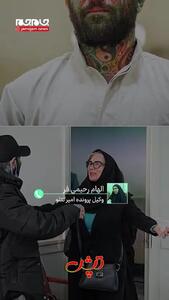سه شنبه, ۱۸ اردیبهشت, ۱۴۰۳ / 7 May, 2024
مجله ویستا
دانستنیهایی در ویندوزXP

ولی در زمینه سیستمهای دیجیتالی وضع فرق می كند .قرار است پاییز امسال نسخه جدیدی از ویندوز XP تحت عنوانWindows XP Media Center Edition ، همچنینWindows Media Player ۹.۰ ، Xbox جعبه بازی مایكروسافت با دهها بازی جدید و چندین محصول سخت افزاری دیجیتال نیز عرضه شود .خوب با این وجود برای ما امسال ، سال XPاست !
● نفوذ به ویندوز XP
ویندوز از همان ابتدا در بین كاربران به عنوان یك سیستم عامل با ضریب ایمنی پایین یاد می شد و امكانات امنیتی WinNTو Win۲۰۰۰نیز تنها به درد كاربران حرفه ای و یا مصارف اداری می خورد .كاربران خانگی ویندوز نیز برای حفاظت از سیستم خود و حفظ امنیت آن از برنامه های متفرقه استفاده می كردند.
بعد از عرضه WinXP و امكاناتی كه رابط راحت و زیبای آن برای تعیین كلمه عبور و تعریف چند كاربر و محدود كردن كاربران فرعی توسط كاربر اصلی یا مدیر سیستم ، در اختیار قرار می داد، بسیاری از كاربران از این سیستم به عنوان یك نظام امنیتی جدید برای حفاظت از فایل ها و برنامه هایشان استفاده می كنند، غافل از اینكه كادر محاوره ای كلمه عبور ویندوز دارای یك اشكال كوچك است كه ورود به هر سیستمی را توسط هكرها راحت می كند.
به طوركلی در ویندوزXP، دودسته كاربر وجود دارند :كاربران از پیش تعریف شده سیستم و كاربران تعریف شده توسط مدیر یا مالك سیستم .
كاربران از پیش تعریف شده ویندوز XP شامل Guest و Administrator هستند .كاربر Guest به طور پیش فرض غیر فعال است ، اما كاربرAdministrator، كاربری است كه ویندوز را نصب كرده و مدیر یا مالك ویندوز است. تقریبا در اواخر مراحل نصب ویندوز، یك نام كاربری درخواست می شود كه این نام به جای Administrator به عنوان مالك یا مدیر سیستم استفاده خواهد شد.
متاسفانه كادر تنظیمات نام كاربری و كلمه عبور به گونه ای است كه اغلب كاربران فراموش می كنند برای كاربر Administrator كلمه عبوری را تعیین كنند.این نام نیز در كادر ورود به سیستم یعنی Welcome screenنمایش داده نمی شود .بنابراین برای ورود به چنین سیستمی اعمال زیر را انجام دهید:
-۱هنگام راه اندازی كامپیوتر، در كادر Welcome دوبار كلیدهای Ctrl + Alt + Delete را بفشارید، كادر Log On to Windowsباز می شود.
-۲در كادر باز شده در كادر متن مقابل User name :، عبارت Administrator را تایپ كنید.
-۳كلید Enter را بزنید و تمام !
شما بدین ترتیب می توانید وارد سیستم مورد نظرتان شوید .من این روش را روی حدود ده كامپیوتر كه از ویندوز XPاستفاده می كردند به كار بردم و تمامی آنها به همین شكل قابل نفوذ بودند!
● فراخوانی سریع دسك تاپ
بسیاری از كاربران تازه كار، دسك تاپ ویندوز را پر از آیكن های مربوط به برنامه های مورد علاقه خود می كنند .عیب این كار این است كه وقتی یكی از این برنامه ها را اجرا می كنید، آن برنامه تمام سطح دسك تاپ را می پوشاند و برای اجرای برنامه دوم كه میانبر آن در دسك تاپتان قرار دارد دیگر راهی بجز به حداقل رساندن (Minimize) پنجره برنامه اول وجود نخواهد داشت. حتی اگر ده پنجره نیز باز كرده باشید، برای مشاهده دسك تاپ لازم است تمام آنها را Minimizeكنید .آیا راهی سریع برای مشاهده دسك تاپ وجود دارد‚
بله ، شاید راحت ترین راه ، فشردن دو كلید+D ی است كه بلافاصله تمام پنجره ها را از روی دسك تاپ كنار زده و دسك تاپ را نمایان می سازد .با فشردن مجدد این دو كلید دوباره پنجره ها به حالت اولشان باز خواهند گشت. اگر نمی خواهید دستتان را از روی ماوس روی صفحه كلید ببرید، روی یك قسمت خالی از نوار وظیفه (Taskbar)كلیك راست كرده و در منوی باز شده گزینه Show the Desktop مطابق شكل ۱ را انتخاب كنید .در ضمن در منوی Quick Launch آیكنی به نام Show Desktop وجود دارد كه همین عمل را انجام خواهد داد.
● منوی Start را فعال نگه دارید
هر برنامه ای كه روی سیستم خود نصب می كنید، گروهی از میانبرها را به منوی Start->All Programsاضافه می كند .شما با استفاده از این میانبرها می توانید تقریبا تمام برنامه های مدنظرتان را به راحتی اجرا كنید .اما مشكل اینجاست كه وقتی می خواهید چند برنامه را با هم اجرا كنید، ابتدا باید روی دكمه Start كلیك كرده و سپس به گزینه All Programs اشاره كنید و پس از چند لحظه در منوی باز شده میانبر برنامه خود را یافته و روی آن كلیك كنید .
در منوی اخیر به محض كلیك روی میانبر مورد نظر، منوی Start ناپدید می شود. اگر باز هم بخواهید برنامه ایی را از منوی Start اجرا كنید، باید مجددا مراحل عنوان شده را طی كنید.
برای رفع این مشكل در هنگام كلیك روی یك میانبر، دست خود را روی كلید Shift نگه دارید .با این روش منوی Start همچنان روی صفحه فعال باقی خواهد ماند و بدین شكل شما می توانید برنامه دیگری را نیز به راحتی از منوی Startانتخاب كنید.
این ترفند تنها در ویندوزهای ۲۰۰۰ و XPكاربرد دارد.
● كپی با كشیدن و رها كردن(Drag&Drop)
شاید كشیدن و رها كردن دكمه سمت چپ ماوس راحت ترین راه كپی كردن فایل ها و پوشه ها باشد .اما آیا می دانستید كه خیلی راحت تر از این نیز می توانید فایل های انتخاب شده را حتی به یك زیر پوشه كپی كنید .برای این منظور Windows Explorer را باز كنید می توانید از دو كلید?+ E استفاده كنید . فایل ها یا پوشه های خود را در پانل سمت راست انتخاب كرده ، سپس تا پانل سمت چپ درگ كنید .
اگر پوشه مقصد شما درون چند پوشه دیگر قرار دارد، نشانگر ماوس را در حالی كه دستتان روی دكمه ماوس است ، روی پوشه مقصد چند لحظه نگه دارید .مشاهده خواهید كرد كه زیر پوشه مربوطه باز خواهد شد .با این روش شما می توانید به راحتی فایل هایتان را به زیر پوشه موردنظر خود كپی كنید.
● هنوز میانبر صفحه كلید فعال است
در ویندوز XPهنگامی كه پنجره ای مانند Windows Explorer را باز می كنید، در قسمت نوار منوی این پنجره هیچ خطی زیر هیچ یك از حروف گزینه های منو كشیده نشده است. مایكروسافت علت این امر را زیباتر ساختن شكل منوها عنوان می كند و این منوها را هوشمند طراحی كرده است .یعنی اگر شما كلید Alt را پایین نگه دارید، حرف میانبر كلیه گزینه های منو، نمایان می شوند .در منوی Start نیز تنها كافیست هنگامی كه این منو باز است ، یك كلید مثل Ctrl را بزنید .بدین ترتیب ویندوز حروف میانبر را مشخص خواهد كرد.
● با حق تقدم بیشتر
ویندوز یك محیط چند وظیفه ای (Multi-tasking) است .این بدان معناست كه ویندوز می تواند همزمان چند برنامه را با هم اجرا كند .در این حالت منابع سیستم نظیر وقتCPU ، حافظه ، منابع بصری و ... بین برنامه ها به اشتراك گذاشته می شوند .ویندوز این امكان را دارد كه به یك برنامه اجازه دهد از این منابع بیشتر از سایر برنامه ها استفاده كند تا با سرعت و راندمان بهتری اجرا شود .برای این منظور می توانید از فرمان زیر استفاده كنید:
cmd /c start /<priority>< application>
كه در این حالت <priority> می |تواند یكی از مقادیر) normal, above normal, high, realtimeحالت پیش فرض below normal ,(و low باشد و < application> مسیر و نام برنامه مورد نظر را تعیین می كند .مثل :
cmd /c start/ high C:WindowsNotepad.exe
بدین شكل برنامه Notepadویندوز باز می شود، در حالی كه بیشتر از سایر برنامه ها اجازه استفاده از منابع سیستم را داراست .
در مین یابی همیشه موفق باشید!
بازی مین روب یا Minesweeperچندین سال است كه همراه ویندوز به عنوان یك بازی محبوب ارائه می شود. اگر شما نیز به این بازی علاقمند هستید و می خواهید همیشه در آن پیروز باشید، مراحل زیر را طی كنید:
-۱وارد بازی Minesweeperشوید.
-۲عبارت xyzzyرا در حالی كه پنجره Minesweeperفعال است ، تایپ كنید و كلیدهای Shift + Enterرا فشار دهید.
-۳تمامی پنجره های دیگر را Minimizeكنید تا Desktopویندوز را مشاهده كنید.
خوب حالا شروع به بازی كنید .زمانی كه نشانگر ماوس را روی خانه ای می آورید كه دارای مین است ، نقطه ای كوچك در گوشه بالا و سمت چپ دسك تاپ سیاه می شود و زمانی كه ماوس را روی یك خانه امن ببرید، همان نقطه سفید می شود.
با این روش می توانید دوستان خود را حیرت زده كنید زیرا این نقطه كوچك توجه كمتر كسی را به خود جلب میكند.
● حافظه خود را خالی نگه دارید
در ویندوز حافظه ای با اندازه متغیر وجود دارد كه تحت عنوان كلیپ برد شناخته می شود .این حافظه در ابتدای ورود به ویندوز دارای هیچ مقداری نیست و تنها زمانی كه شما موضوعی را Copy یا Cut می كنید، به این حافظه انتقال داده می شود. این حافظه در هر لحظه تنها می تواند محتوی یك موضوع باشد .شاید این مساله را در هنگام Cut,Copy و Pasteتجربه كرده باشید .
اما آیا می دانید زمانی كه یك تصویر ۲ مگابایتی را به كلیپ برد كپی می كنید ۲ .مگابایت از حافظه خود را اشغال كرده اید و تا زمانی كه دوباره چیزی را در كلیپ برد قرار ندهید، این فضا اشغال خواهد ماند حتی زمانی كه از برنامه مورد نظر خود خارج شوید. برای خالی كردن كلیپ برد دو روش وجود دارد: یكی كپی كردن یك كلمه ساده به كلیپ برد مثلا در Notepad یك كلمه تایپ كرده و سپس آن را انتخاب كنید و بعد كلیدهایCtrl+C را فشار دهید. و راه حل دیگر استفاده از برنامه Clipboard Viewer مطابق شكل ۳ است در ویندوز XP این برنامه در شاخه:
C:WINDOWSsystem۳۲clipbrd.exe
قرار دارد .با این برنامه می توانید محتوای كلیپ برد خود را سازماندهی كنید و حتی آن را در هارددیسك كامپیوترتان ضبط كرده و دوباره بازیابی كنید.
از آنجا كه برای این برنامه هیچ میانبری وجود ندارد، در صورت تمایل برای آن میانبری در جای مناسب قرار دهید .
● افزایش كارآیی سیستم با حافظه بیشتر
اگر حافظه RAM دستگاه شما بیش از ۲۵۶ مگابایت است ، می توانید از این ترفند استفاده كنید تا سرعت سیستم شما به طور قابل ملاحظه |ای و گاهی باور نكردنی ، افزایش یابد .در رجیستری ویندوز در كلید:
HKEY_LOCAL_MACHINESYSTEMCurrentControl[
]SetControlSession ManagerMemory Management
یك مقدار DWORDبه نام DisablePagingExecutive درصورت عدم وجود بسازید و به آن مقدار ۱ بدهید مطابق شكل . ۳ بدین شكل دیگر ویندوز محتوای RAM سیستم شما را به هارددیسك انتقال نخواهد داد .با این عمل كلیه برنامه ها به طور باور نكردنی سریع اجرا خواهند شد .در صورتی كه به مشكلی برخوردید،این بار به DisablePagingExecutive به جای یك ، مقدار صفر را بدهید تا ویژگی فوق غیر فعال شود این ترفند در ویندوز ۲۰۰۰ , XPو NTكاربرد دارد.
● فایل موقت حافظه را پاك كنید
ویندوز طبق پیش فرض از حافظه RAMو هارددیسك به عنوان محتویات حافظه اصلی دستگاه استفاده می كند .حافظه RAMبا قطع برق یا خاموش كردن سیستم به طور كامل پاك می شود ولی فایل pagefile.sys كه حاوی محتویات حافظه در هارددیسك است ، هیچ وقت پاك نمی |شود و ویندوز مرتبا آن را رونویسی می |كند .
این موضوع می تواند اندازه این فایل را بیهوده بزرگ كرده و كارآیی سیستم را پایین بیاورد .در ضمن می تواند یك خطر امنیتی نیز برای شركتها باشد زیرا محتوای این فایل حاوی اطلاعات لازم در برنامه بارگذاری شده قبلی است و لقمه آماده ای برای هكرها محسوب می شود .برای اینكه ویندوز در هنگام Shut downمحتوای این فایل را پاك كند، در رجیستری ویندوز در كلید:
[HKEY_LOCAL_MACHINESYSTEMCurrentControl SetControlSession ManagerMemoryManagement]
یك مقدار DWORD به نام ClearPageFileAtShutdown در صورت عدم وجود بسازید و به آن مقدار ۱ را بدهید .بدین شكل ویندوز در موقع خاموش كردن دستگاه محتوای حافظه موقت دیسك را پاك كرده و كارآیی سیستم شما در جلسات بعدی كار با ویندوز افزایش خواهد یافت .هر چند در هنگامShut down ، ویندوز چند ثانیه بیشتر از زمان معمول ، عملیات انجام می دهد.
آیا ویندوز XPدارای Easter Egg است ؟
Easter Eggیك برنامه كوچك است كه برنامه نویسان در خاتمه كار، آن را در برنامه خود قرار می دهند و یك كلید رمز را برای آن تعریف می كنند در صورتی كه كاربر عمل مربوطه را انجام دهد، برنامه نام سازندگانش را فاش خواهد كرد .از زمان انتشار ویندوز XP تا به حال هزاران نفر از مایكروسافت خواسته اند كه Easter Egg ویندوز XPرا فاش سازد.
منبع : سایت دبیرستان فرزانگان تهران
نمایندگی زیمنس ایران فروش PLC S71200/300/400/1500 | درایو …
دریافت خدمات پرستاری در منزل
pameranian.com
پیچ و مهره پارس سهند
تعمیر جک پارکینگ
خرید بلیط هواپیما
ایران رافائل گروسی آمریکا اصفهان دولت سیزدهم محمد اسلامی رهبر انقلاب مجلس شورای اسلامی دولت شورای نگهبان مجلس رسانه
تهران شهرداری تهران هواشناسی حجاب قتل زلزله آموزش و پرورش قوه قضاییه وزارت بهداشت فضای مجازی شهرداری پلیس
خودرو مالیات سایپا مسکن قیمت خودرو بازار خودرو قیمت دلار ایران خودرو بانک مرکزی حقوق بازنشستگان بورس دلار
نمایشگاه کتاب تلویزیون سینما سریال دفاع مقدس افعی تهران تئاتر نمایشگاه کتاب تهران فیلم سینمای ایران موسیقی کتاب
دانشگاه آزاد اسلامی دانش بنیان فضا اینوتکس
رژیم صهیونیستی اسرائیل غزه فلسطین حماس رفح جنگ غزه روسیه چین نوار غزه اوکراین طوفان الاقصی
استقلال فوتبال پرسپولیس ذوب آهن لیگ برتر نساجی لیگ برتر ایران لیگ برتر فوتبال ایران بازی رئال مادرید سپاهان جواد نکونام
هوش مصنوعی سامسونگ ناسا موبایل مایکروسافت اپل آیفون گوگل باتری فضاپیما اندروید
بیماران خاص کاهش وزن مواد غذایی رژیم غذایی بیمه زایمان زیبایی ویتامین دندانپزشکی




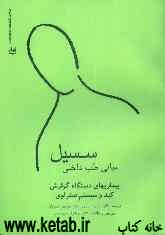
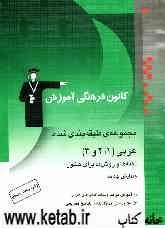






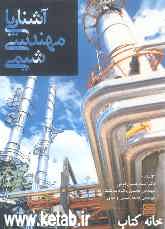
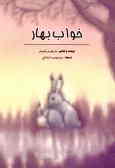

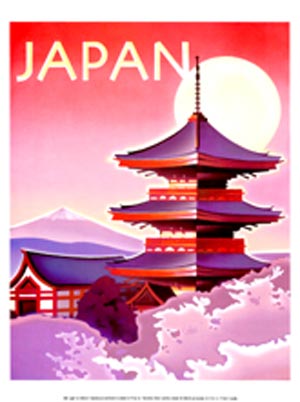

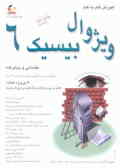
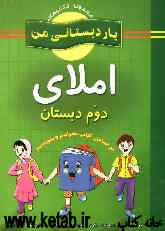
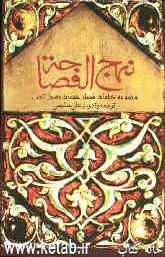
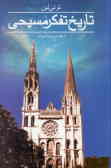



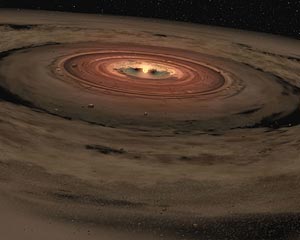
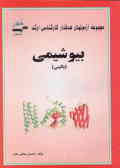





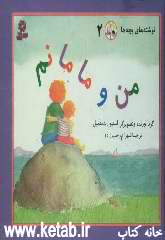
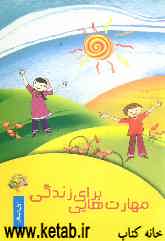



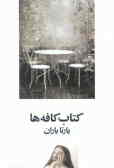
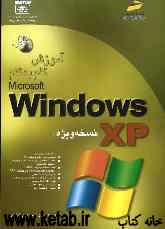
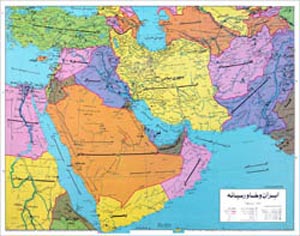
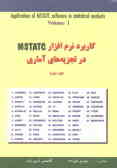







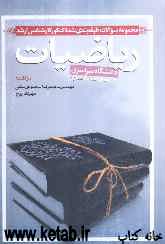

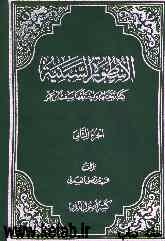

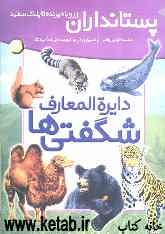










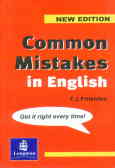

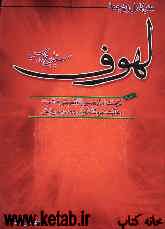


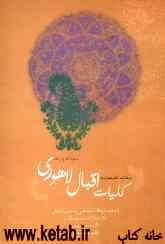
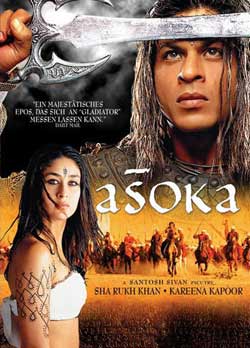

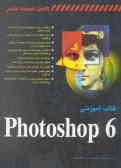
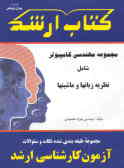




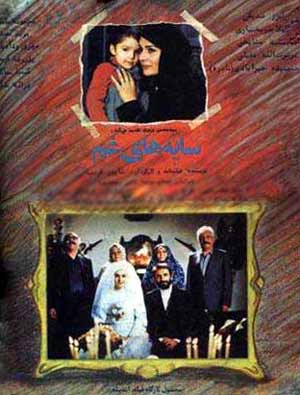
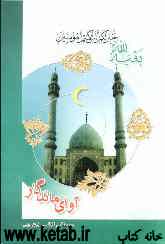


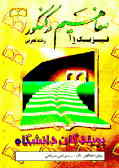





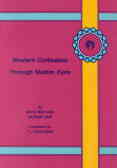
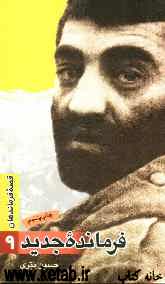







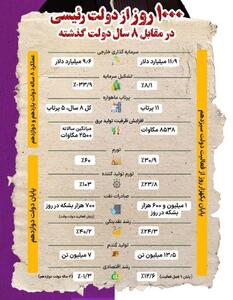














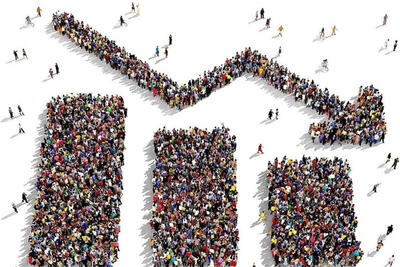
















































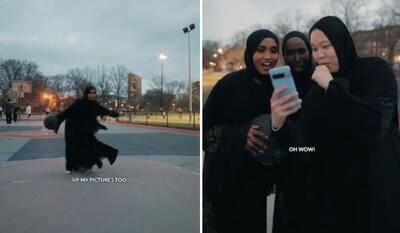




![بهترین گوشی ها برای تولید محتوا [اردیبهشت ۱۴۰۳] - زومیت](/news/u/2024-05-06/zoomit-ld09r.jpg)